Pendahuluan
Memiliki AirPods yang terhubung tetapi suara tetap berasal dari ponsel dapat menjadi pengalaman yang membuat frustrasi. Blog ini dirancang untuk membantu Anda mengidentifikasi dan memperbaiki alasan di balik masalah umum ini. Panduan pemecahan masalah langkah demi langkah dan tip perawatan kami akan memastikan AirPods Anda memberikan pengalaman audio yang mulus seperti yang Anda inginkan.

Penyebab Umum Masalah Suara AirPods
Jika AirPods Anda menunjukkan koneksi yang stabil namun ponsel Anda tetap menjadi sumber output audio, Anda tidak sendirian. Masalah ini sering disebabkan oleh beberapa faktor umum:
- Gangguan Bluetooth: Perangkat elektronik lain mungkin mengganggu sinyal Bluetooth, mempengaruhi output audio.
- Gangguan Perangkat Lunak: Bug kecil dalam perangkat lunak yang sudah usang dapat mempengaruhi koneksi antara AirPods Anda dan iPhone.
- Pengaturan yang Tidak Tepat: Pengaturan audio yang salah dapat menyebabkan suara tetap dimainkan dari ponsel Anda, bukan dari AirPods.
Memahami kemungkinan penyebab ini sangat penting karena menentukan panggung untuk menerapkan solusi yang tepat. Mari kita mulai pemecahan masalah.
Panduan Pemecahan Masalah Langkah demi Langkah
Mendiagnosis penyebab masalah AirPods Anda memerlukan pendekatan yang metodis. Gunakan langkah-langkah ini untuk mengatasi masalah potensial.
Memverifikasi Koneksi Bluetooth
- Pastikan Bluetooth di iPhone Anda diaktifkan melalui Pengaturan atau Pusat Kontrol.
- Nonaktifkan perangkat Bluetooth lain di sekitar yang mungkin menyebabkan gangguan.
- Pastikan AirPods Anda dipilih sebagai perangkat audio aktif dan berada dalam jangkauan.
Memulai Ulang iPhone dan AirPods Anda
- Mulai ulang iPhone Anda dengan menahan tombol Daya dan mengikuti prompt di layar untuk mematikan, lalu nyalakan kembali.
- Setel ulang AirPods Anda dengan menempatkannya dalam kotak, tutup tutupnya selama 15 detik, lalu buka kembali.
Menyambungkan Kembali AirPods ke iPhone
- Arahkan ke Pengaturan > Bluetooth di iPhone Anda.
- Ketik “i” di sebelah AirPods Anda dan pilih “Lupakan Perangkat Ini.”
- Sambungkan kembali AirPods dengan menahan tombol pengaturan hingga lampu status berkedip putih, dan pasangkan kembali dengan iPhone Anda.
Menyesuaikan Pengaturan iPhone untuk Output Audio yang Tepat
Jika masalah suara tetap ada meskipun sudah melakukan pemecahan masalah, pemahaman lebih dalam terhadap pengaturan iPhone Anda mungkin diperlukan.
Memilih AirPods sebagai Output Audio
- Akses Pusat Kontrol dengan menggeser ke bawah dari sudut kanan atas layar Anda.
- Ketik ikon output audio dan pilih AirPods Anda.
Memeriksa Tingkat Volume dan Pengaturan Keseimbangan
- Pastikan volume dinaikkan baik di iPhone maupun AirPods Anda.
- Arahkan ke Pengaturan > Aksesibilitas > Audio/Visual dan pastikan slider keseimbangan berada di tengah.
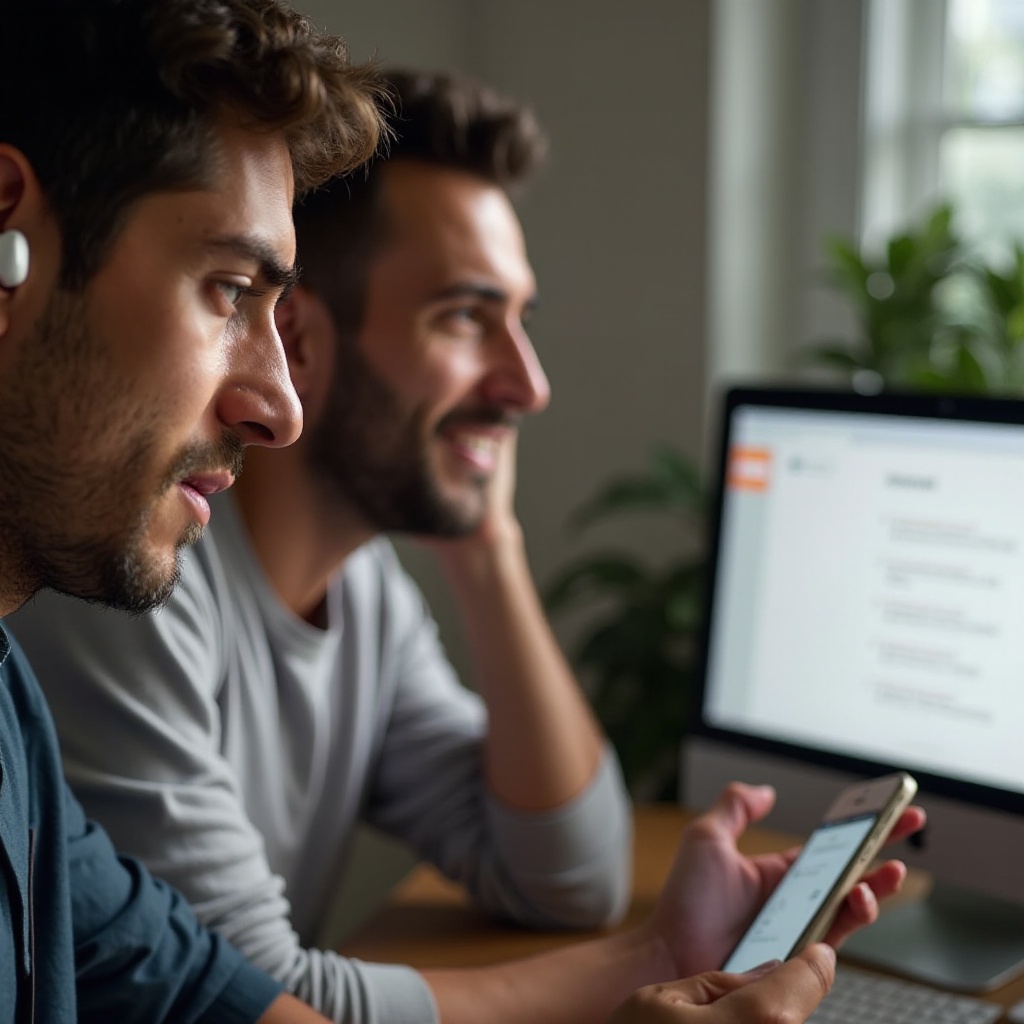
Solusi Lanjutan untuk Memecahkan Masalah yang Menetap
Jika solusi dasar tidak efektif, pertimbangkan metode lanjutan ini untuk mengatasi akar penyebab masalah audio.
Memperbarui iOS dan Firmware AirPods
- Pastikan iPhone Anda diperbarui dengan menavigasi ke Pengaturan > Umum > Pembaruan Perangkat Lunak.
- AirPods diperbarui secara otomatis saat diisi daya dan berada di dekat iPhone Anda. Pastikan mereka berada dalam kotak dan terhubung dengan benar.
Mereset Pengaturan Jaringan pada iPhone
- Pergi ke Pengaturan > Umum > Transfer atau Reset iPhone > Reset.
- Pilih “Reset Pengaturan Jaringan” untuk menyegarkan semua data jaringan yang tersimpan, termasuk pemasangan Bluetooth.
Tips Pemeliharaan Jangka Panjang untuk AirPods
Perawatan yang tepat dapat mencegah banyak masalah suara umum dengan AirPods.
Pembersihan dan Perawatan Rutin
- Bersihkan AirPods dan kotaknya dengan kain lembut dan kering untuk menghindari kerusakan akibat kelembapan.
- Lindungi kisi-kisi speaker dan kontak pengisian dari paparan cairan apa pun.
Memastikan Perangkat Lunak Selalu Diperbarui
- Aktifkan pembaruan otomatis untuk iPhone Anda agar mempertahankan kompatibilitas dan fungsi.
- Periksa status AirPods Anda secara rutin untuk memastikan firmware terbaru.
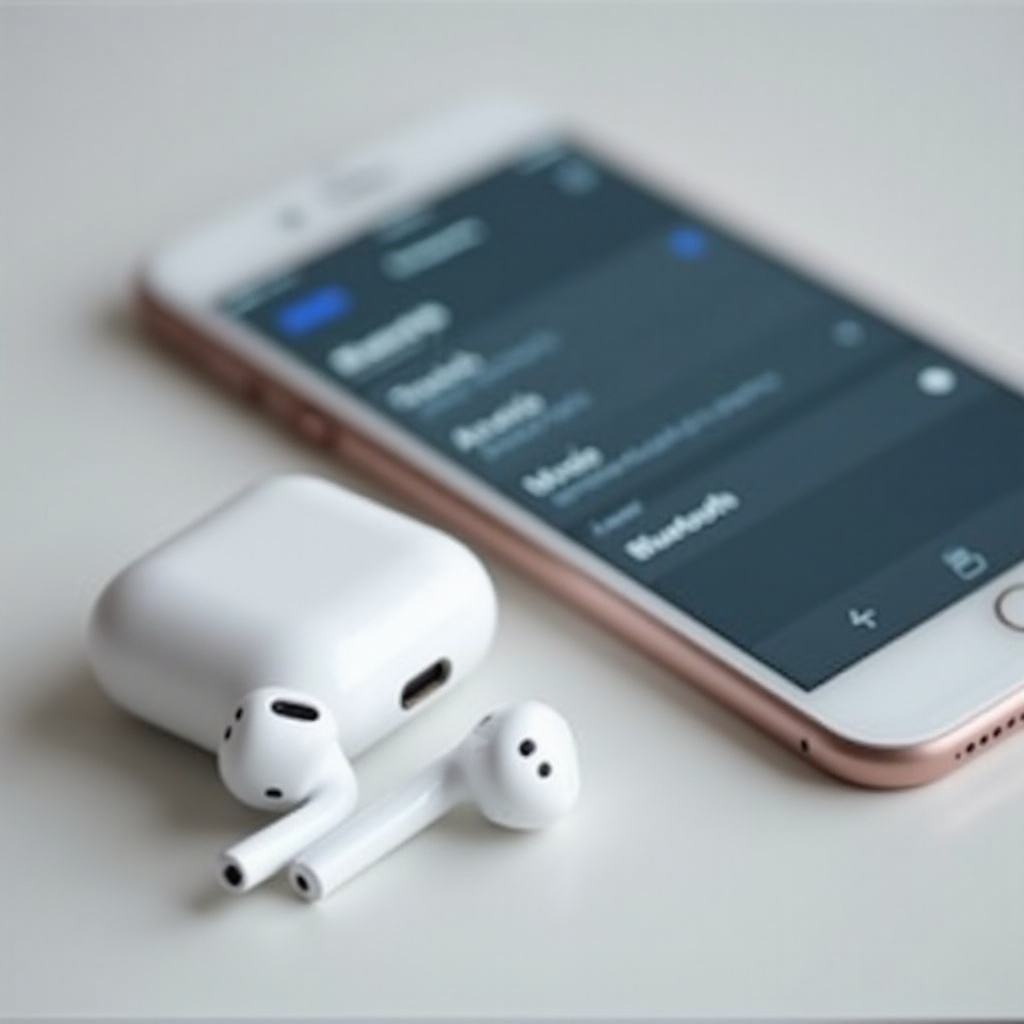
Kesimpulan
Mengatasi masalah AirPods yang terhubung tetapi suara berasal dari ponsel Anda terletak pada pemecahan masalah koneksi secara efektif dan menyesuaikan pengaturan sesuai kebutuhan. Dengan menerapkan solusi-solusi ini dan merawat perangkat Anda, Anda meningkatkan pengalaman mendengarkan Anda dan memastikan fungsi audio yang mulus.
Pertanyaan yang Sering Diajukan
Mengapa AirPods saya tetap terhubung tetapi tidak memutar suara?
Ini mungkin disebabkan oleh pengaturan audio yang salah, gangguan Bluetooth, atau masalah perangkat lunak.
Apakah mereset AirPods saya dapat memperbaiki masalah keluaran audio?
Ya, mereset sering kali dapat menyelesaikan masalah koneksi yang tidak biasa dan membantu mengembalikan fungsi yang tepat.
Apa yang harus saya lakukan jika AirPods saya terus terputus dari iPhone saya?
Pastikan mereka terisi daya, perbarui perangkat Anda, dan periksa pengaturan jaringan Anda untuk memperbaiki sering terputus.
